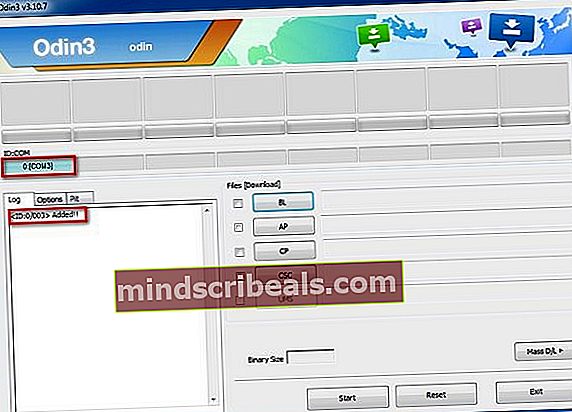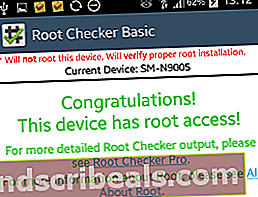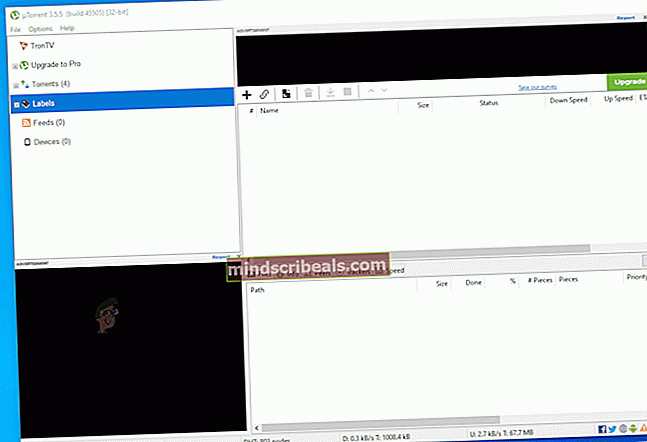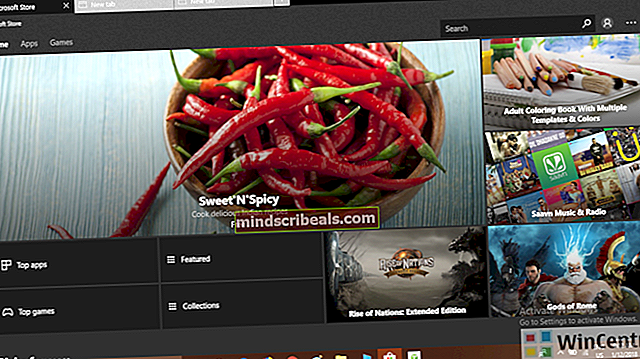Kaip išrauti „Samsung Note 3 N9005 LTE“
„Samsung Note 3 N9005 LTE“ yra su 4G suderinamas „Galaxy Note 3“ variantas - „Galaxy Note 3“ buvo išleista 3 skirtingomis versijomis, beveik tiksliai tos pačios aparatūros specifikacijos. Vienintelis skirtumas tarp 3 versijų yra tinklo suderinamumas, SIM lizdai ir lustų rinkinys. Visa kita yra visiškai vienoda.
- 3 pastaba N9000 - Viena SIM, 3G / HSDPA tinklas, „Exynos 5“ lustų rinkinys
- 3 pastaba N9002 - dviguba SIM, 3G / HSDPA tinklas, „Snapdragon 800“ lustų rinkinys
- 3 pastaba N9005 - viena SIM kortelė, 4G / LTE tinklas, „Snapdragon 800“ lustų rinkinys
Kadangi visi 3 variantai yra praktiškai vienodo dydžio ir išvaizdos, norėdami tiksliai nustatyti savo modelį, turėsite ieškoti skiltyje „Nustatymai“> „Apie telefoną“. Jei iš tikrųjų turite „Galaxy Note 3“ N9005 modelį, tęskite toliau. Nors aparatinė įranga yra beveik tokia pati, įkrovos programėlėse yra šiek tiek niuansų, kuriems reikia konkrečių failų, atsižvelgiant į modelio versiją, todėl šis vadovas yra griežtai N9005 LTE variantui.
Reikalavimai:
- „Odin“ „Windows“ vartotojams, „JOdin3“ - „Mac“ / „Linux“ vartotojams.
- CF-Auto-Root paketas
- TWRP - jei turite niekada neatnaujinta iš „KitKat“ programinės įrangos naudokite „TWRP 4.3“. Jei naujovinote ankstesnę „KitKat“ versiją, naudokite „TWRP 4.4“.
- Atsisiųskite „Odin“ ir paleiskite jį savo darbalaukyje.
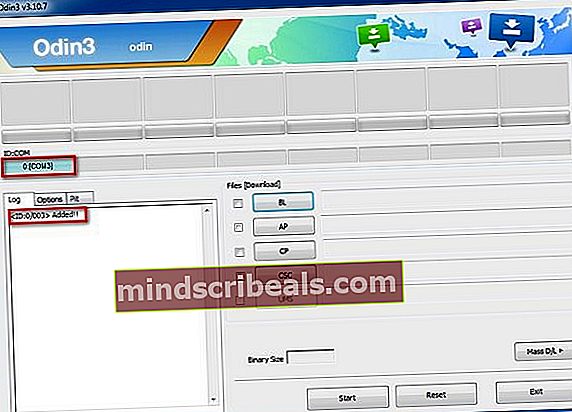
- Atsisiųskite TWRP ir CF-Auto-Root paketus ir įdėkite juos į savo darbalaukį.
- Įjunkite USB derinimą savo prietaise, eidami į „Settings“> „About“> 7 kartus bakstelėkite „Build Number“, kol patvirtinamas kūrėjo režimas, tada eikite į „Settings“> „Developer Options“> „USB Debugging“.
- Išjunkite „Galaxy Note 3 N9005 LTE“ ir įjunkite atsisiuntimo režimą kartu paspausdami „Pagrindinis“ + „Garsumo mažinimas“.
- Prijunkite N9005 prie kompiuterio per USB, „Odin“ turėtų rodyti „Prisijungimas sėkmingas“.
- Spustelėkite skirtuką AP ir pasirinkite atsisiųstą TWRP paketą. Įsitikinkite, kad langeliai „Automatiškai paleisti iš naujo“ ir „F. Reset Time “jau yra pažymėti.
- Spustelėkite mygtuką Pradėti, kad pradėtumėte mirksėti TWRP. Tai užtruks maždaug minutę. Baigę pakartokite tą patį procesą naudodami „CF-Auto-Root“ paketą.
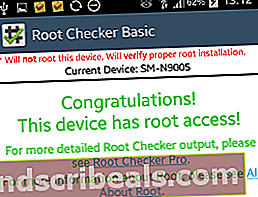
- Kai baigsite, tiesiog įjunkite telefoną ir patikrinkite šaknies būseną naudodamiesi „Root Checker“ iš „Play“ parduotuvės.